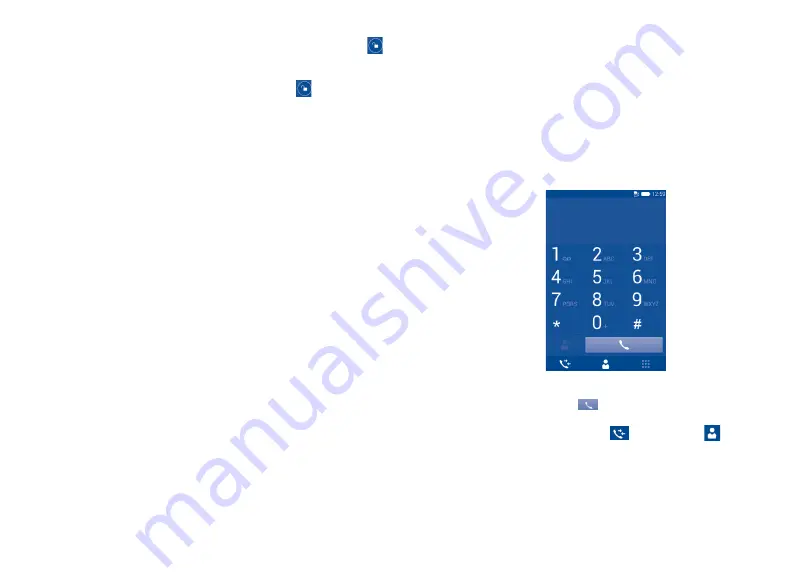
21
22
Για να ξεκλειδώσετε την οθόνη του τηλεφώνου
Κάντε κύλιση προς τα δεξιά και αγγίξτε το εικονίδιο ξεκλειδώματος
για να ενεργοποιήσετε την οθόνη. Αν έχετε ορίσει κωδικό πρόσβασης,
μόλις ξεκλειδώσετε την οθόνη, θα χρειαστεί να εισάγετε τον κωδικό
πρόσβασης αφού αγγίξετε το εικονίδιο ξεκλειδώματος
.
1�3�4
Εξατομίκευση της αρχικής οθόνης
Αλλαγή θέσης
Πατήστε και κρατήστε πατημένο το στοιχείο το οποίο θέλετε να
επανατοποθετήσετε, για να ενεργοποιηθεί η λειτουργία Μετακίνηση,
σύρετε το στοιχείο στη θέση που θέλετε και αφήστε το.
Αφαίρεση
Αγγίξτε παρατεταμένα το στοιχείο προς κατάργηση για να ενεργοποιήσετε
τη λειτουργία μετακίνησης και, στη συνέχεια, αγγίξτε τον κόκκινο σταυρό
για να επιβεβαιώσετε τη διαγραφή του στοιχείου.
Προσαρμογή φόντου
Αν αγγίξετε παρατεταμένα μια κενή περιοχή στην οθόνη, θα εμφανιστεί
ένα αναδυόμενο παράθυρο με διάφορες επιλογές. Το
Φόντο
περιλαμβάνει
όλα τα προεπιλεγμένα φόντα του τηλεφώνου. Η
Συλλογή
περιλαμβάνει
εικόνες που έχετε τραβήξει, περικόψει ή κατεβάσει. Μπορείτε να αγγίξετε
την
Κάμερα
για να τραβήξετε φωτογραφίες, τις οποίες μπορείτε να
ορίσετε ως φόντο.
1�3�5
Ρύθμιση έντασης ήχου
Πατήστε το πλήκτρο
Αύξηση/Μείωση έντασης ήχου
για να
προσαρμόσετε την ένταση. Εάν το τηλέφωνο βρίσκεται στο χαμηλότερο
επίπεδο έντασης ήχου, θα τεθεί σε λειτουργία δόνησης/αθόρυβη
λειτουργία.
(1)
(1)
Η ρύθμιση του τηλεφώνου διαφέρει ανάλογα με τις αλλαγές που έχουν
πραγματοποιηθεί στις ρυθμίσεις ήχου στη διαδρομή
Ρυθμίσεις\Ήχος
.
2
Κλήση, Αρχείο κλήσεων και
Επαφές �������������������������������������
2�1
Πραγματοποίηση κλήσης
Η έναρξη κλήσης είναι πολύ εύκολη χρησιμοποιώντας την εφαρμογή
Τηλέφωνο.
Μεταβείτε σε αυτό το μενού αγγίζοντας την επιλογή
Τηλέφωνο
στο
κάτω μέρος της οθόνης.
Εισαγάγετε τον αριθμό που επιθυμείτε απευθείας από το πληκτρολόγιο
και έπειτα αγγίξτε το πλήκτρο
για να πραγματοποιήσετε την κλήση.
Μπορείτε, επίσης, να πραγματοποιήσετε κλήση επιλέγοντας μια επαφή/
έναν αριθμό από το Αρχείο κλήσεων
και τις Επαφές
.



























